FAQ - Integração Whatsapp
Por que o WhatsApp parou de funcionar no sistema?
Isso costuma acontecer quando o celular foi reiniciado, atualizado ou perdeu a conexão com a internet.
Siga o passo a passo e acesse a tela de integração no Volpe.
Configurando o Volpe ERP
Clique duas vezes no registro de sua empresa, ou use o botão direito > Alterar. E então siga até a aba Config WhatsApp.
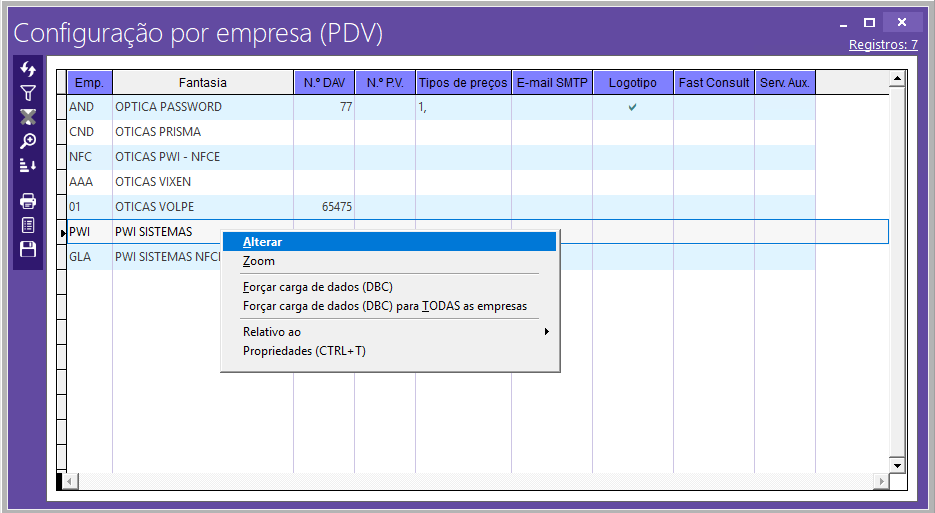
Retaguarda Ótica > Configuração por Empresa
Após abrir a aba de Config WhatsApp. Clique em > Clique aqui para gerar um novo QRCode.
Após isso, será gerado um QRCode, semelhante a este:
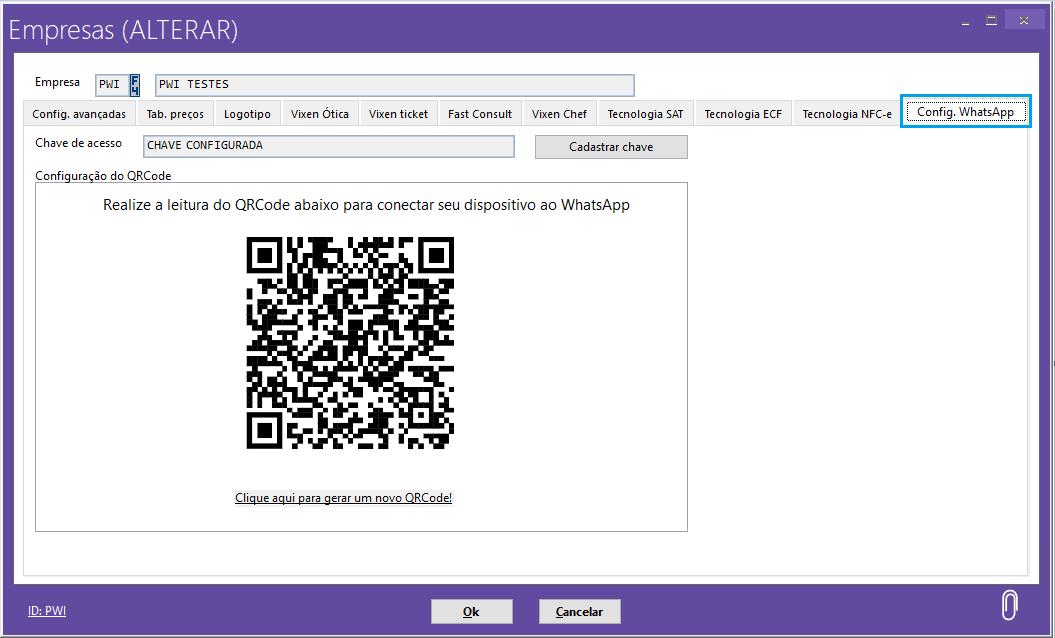
Configurando o QRCode no WhatsApp
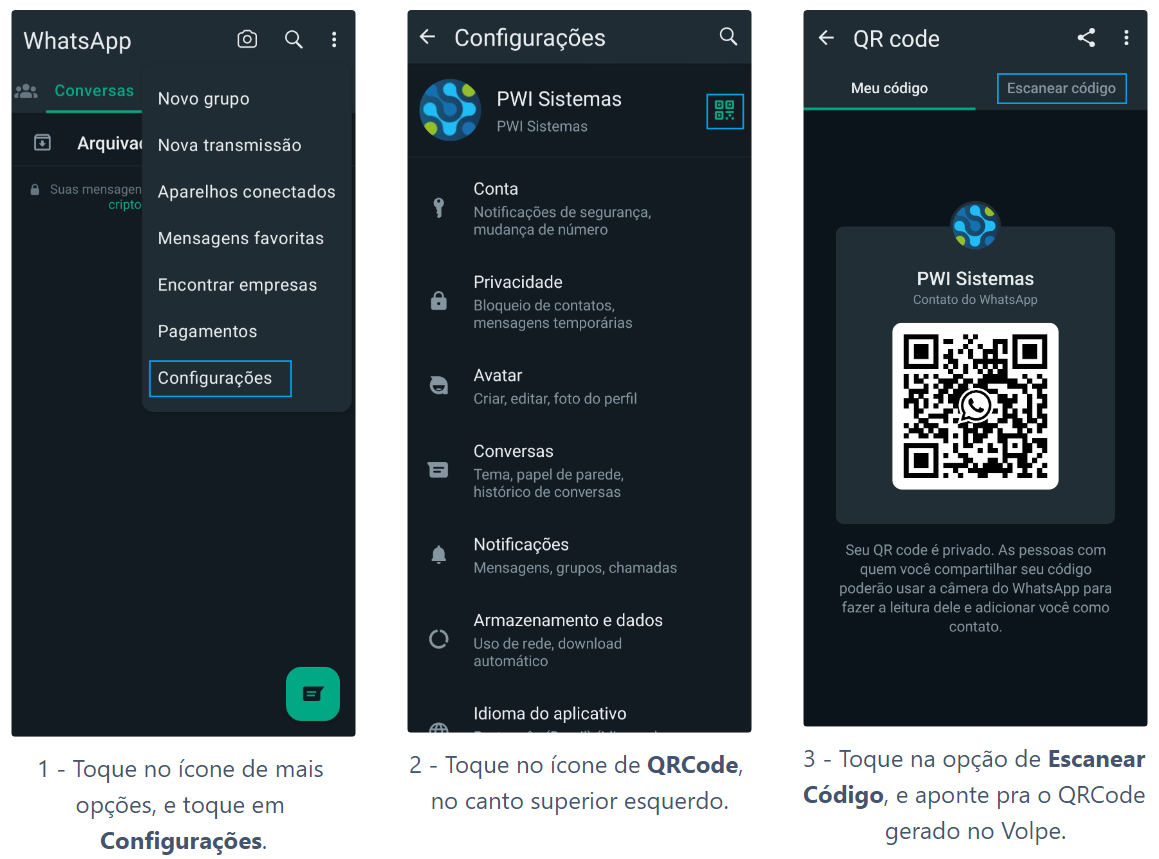
Como verificar se a integração está ativa?
Na tela de integração do Volpe, será exibido o status da conexão.
Se estiver pedindo para gerar um novo QRCode, significa que a conexão foi perdida e precisa ser refeita.
Posso usar qualquer celular para essa conexão?
Sim, desde que o número tenha o WhatsApp Business instalado, acesso à internet e esteja autorizado para a leitura do QRCode.
Preciso reconectar sempre que o celular for reiniciado?
A reconexão só é necessária quando o celular utilizado for reiniciado, atualizado ou ficar muito tempo sem acesso à internet.
Como enviar mensagens para vários clientes pelo sistema?
No Volpe ERP, no módulo de cadastros acesse Cadastros > Lista de Clientes:
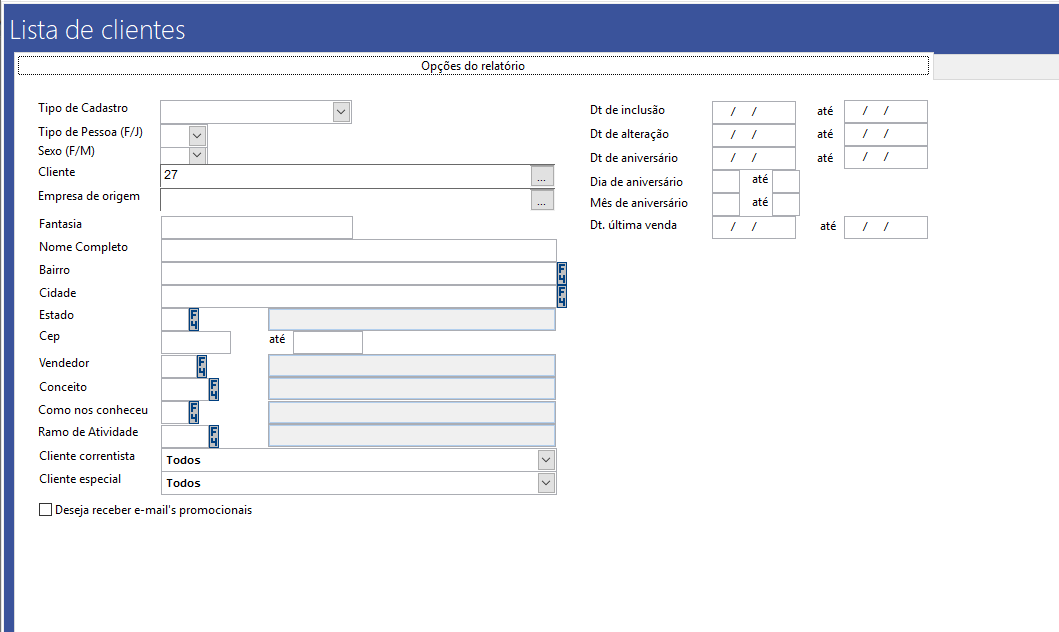
Selecione os clientes desejados e clique com o botão direito em Enviar Mens. Padrão pelo WhatsApp aos Clientes.
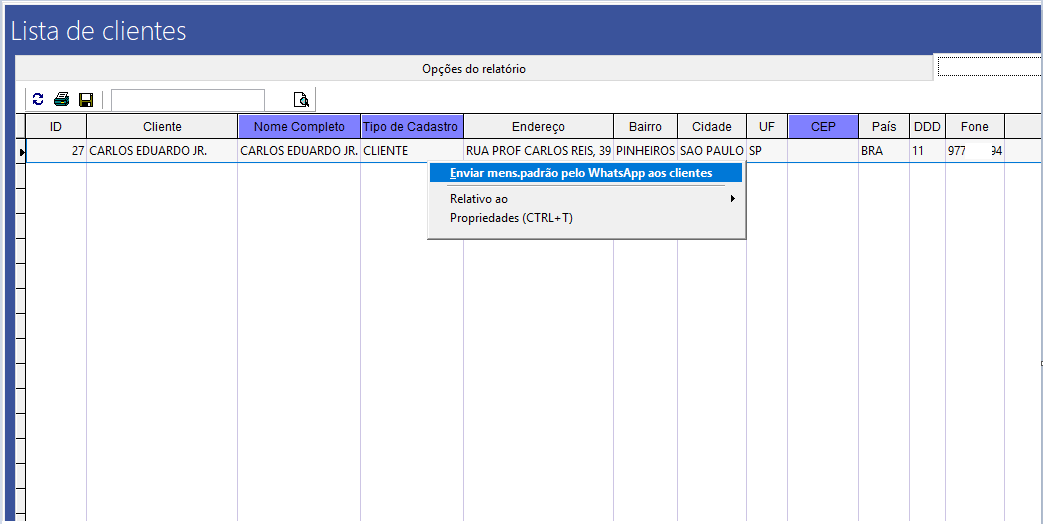
Volpe ERP > Cadastros > Lista de Clientes > Prosseguir > botão direito > Enviar Mens. Padrão pelo WhatsApp aos Clientes.
Como cadastrar as mensagens padrão no Volpe?
Certifique-se de cadastrar as mensagens em Retaguarda Ótica ou PDV (Basic) > Mensagens Padrão WhatsApp.

Volpe ERP > Retaguarda Ótica ou PDV (Basic) > Mensagens Padrão WhatsApp.
Insira imagens em sua mensagem, a partir da guia Imagem, clicando no botão com as reticencias, no canto inferior direito.
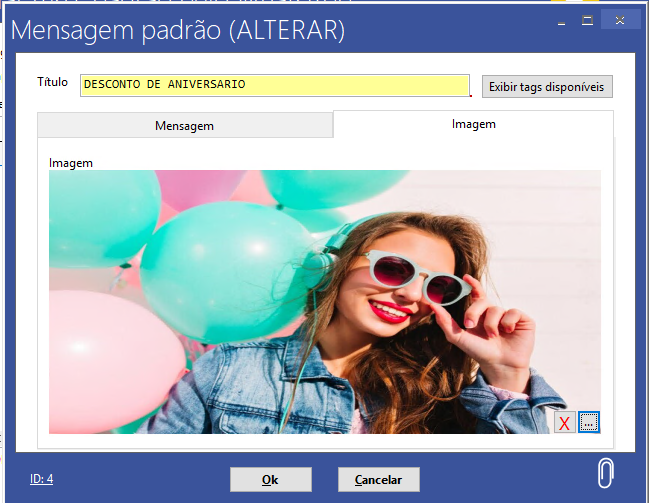
Quais cuidados devo ter para evitar que meu número seja bloqueado no WhatsApp?
Evite o envio em massa para contatos que não têm o número salvo, e não utilize aplicativos não oficiais. Essas ações podem afetar o funcionamento da integração e impedir que as mensagens cheguem ao destino.
Personalize as mensagens sempre que possível.
É possível enviar mensagens pelo Vixen?
Sim, o Vixen envia mensagens automaticamente quando o status da Ordem de Serviço é alterado.
A mensagem é disparada conforme o texto configurado na tela de "Ordem de Serviço"
Para configurar a mensagem que será enviada, siga para Volpe > Retaguarda Ótica > Configuração Geral > Vixen Ótica > Ordem de Serviço.
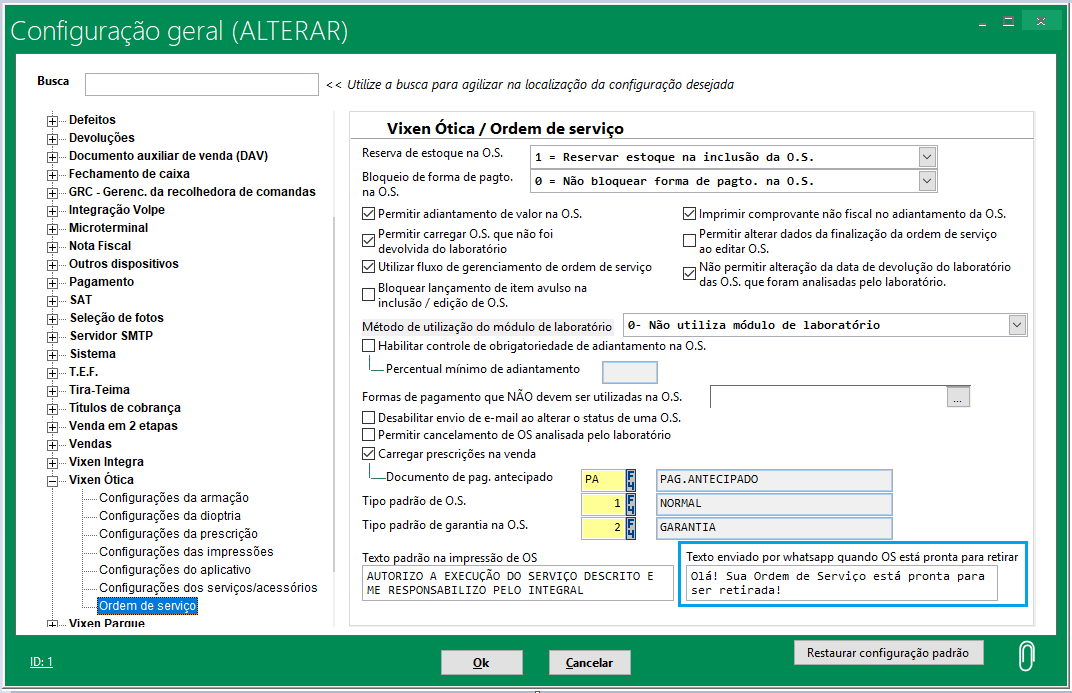
Volpe > Retaguarda Ótica > Configuração Geral > Vixen Ótica > Ordem de Serviço > Texto enviado por WhatsApp quando OS está pronta para retirar.
A partir desta configuração, o Vixen fará o envio da mensagem para o número cadastrado no paciente, sempre que sua ordem de serviço for marcada como “Pronta Para Retirar“.
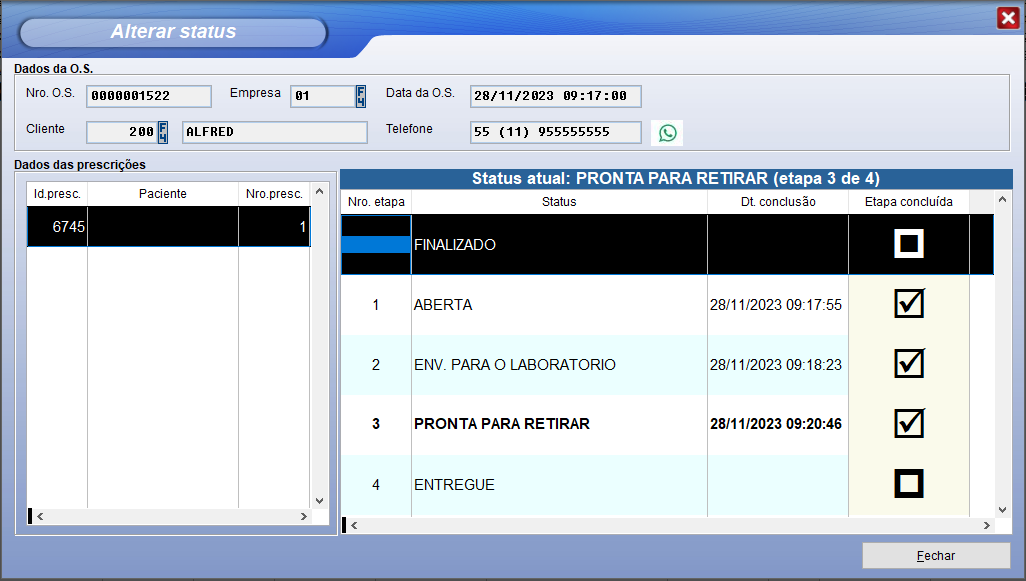
Consigo saber se o cliente visualizou a mensagem enviada pelo sistema?
O Volpe não exibe o status de visualização diretamente. Para verificar, abra o WhatsApp no celular e consulte a conversa, onde os dois tiques azuis indicam que a mensagem foi lida.
Caso tenha interesse em adquirir essa integração, e ter facilidade na comunicação com seus clientes, entre em contato com a nossa equipe comercial e saiba mais pelos números:
(11)4810-3500- Telefone Fixo
(11)98669-0311 - Whatsapp
